编辑:秩名2020-08-05 10:35:46
ie浏览器高级设置如何还原成默认设置很多小伙伴们都不清楚,接下来小编带来ie浏览器高级设置原成默认设置的方法分享,希望可以帮助到大家。
1.首先,咱们需要返回到win8系统的传统桌面位置,然后双击打开桌面的IE浏览器,或者说大家直接在开始菜单中找到IE浏览器并点击打开。
2.在打开的IE浏览器的窗口中,咱们点击上方菜单栏中的工具-Internet选项。
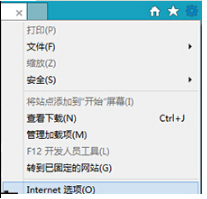
3.之后咱们就可以看到如下图中所示的窗口了,咱们将界面切换到高级这一栏中,然后点击窗口下方的“重置”按钮就可以了。
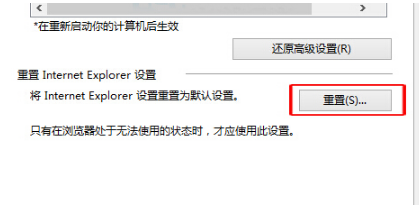
完成之后,咱们重启一下自己的IE浏览器即可。
IE相关相关攻略推荐:
谷歌浏览器缓存位置及路径怎么修改?修改缓存位置及路径的方法说明
以上就是iefans网小编为大家带来的ie浏览器高级设置原成默认设置的方法分享,喜欢的小伙伴们请大家继续关注IE浏览器中文网。